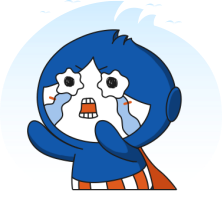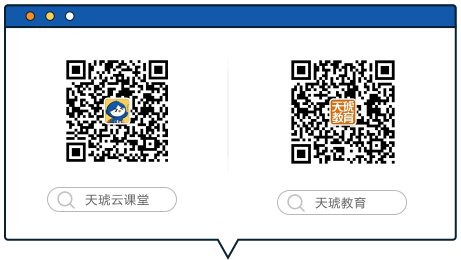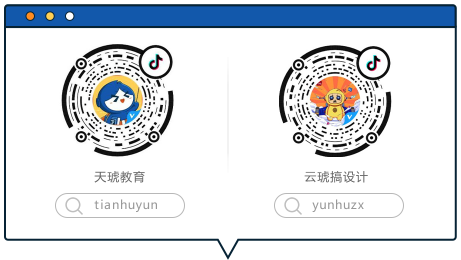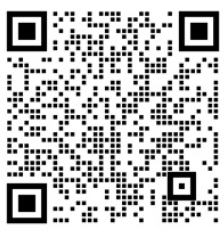-

2378
浏览转载热 AI 细节处理平滑 边缘坑洼 边缘工整 线条坑洼 弧线坑洼 弧线平滑标签释义【细节处理平滑】边缘位置平滑,细节满分AI快速使用铅笔工具绘制光滑线条237801
作者:佚名
这篇教程是向脚本之家的朋友分享AI快速使用铅笔工具绘制光滑线条方法,教程比较基础,适合新手来学习。
我们可以快速绘制形状和线条快速使用铅笔工具。 这节课将向您展示一些绘画技巧的光滑,线条流畅,一起来看看吧。
1、画一条线
选择铅笔工具,单击并拖动以绘制一个免费的手画线。

2、关闭路径用铅笔工具
关闭一个路径,Alt /选项作为你的铅笔工具到达起点。 会出现一个圆圈图标旁边的铅笔工具来表示路径闭合。

3、平滑有缺口的行
通常情况下,当你绘制铅笔工具,道路看起来参差不齐的。 平滑的部分是参差不齐的,只要按Alt /选择把铅笔工具平滑的工具。 然后画了线的面积,你想使平滑。

4、重塑路径
重塑一个路径,确保你的路径选择和使用铅笔工具来改变你想改变的部分。 请注意,开始和结束路径必须接近于原始路径,使其工作。
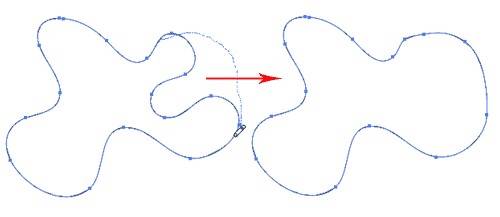
5、铅笔工具的偏好你可以通过双击打开铅笔工具偏好铅笔工具。 你可以改变的保真度和平滑度,找到一个适合你的组合。
6、
忠诚:决定关闭路径是吸引你的鼠标移动。 把它在更高的保真度如果你不擅长画用鼠标。 忠诚:决定关闭路径是吸引你的鼠标移动。 把它在更高的保真度如果你不擅长画用鼠标。
7、平滑度:设置为平滑度越高,越少产生锚点。 因此,生产顺畅。
以上就是AI快速使用铅笔工具绘制光滑线条方法介绍,操作很简单的。
本文由 @助教贰师兄 转载发布于云琥在线。
分享:
推荐阅读
-
12506
浏览 PS教程【PS教程】PhotoshopCC 2019版本功能更新介绍一、等比例缩放再也不用按住shift键了,默认等比例缩放,反而是要按...发起人助教小安2018-11-13
PS教程【PS教程】PhotoshopCC 2019版本功能更新介绍一、等比例缩放再也不用按住shift键了,默认等比例缩放,反而是要按...发起人助教小安2018-11-13
125068143
-
7314
浏览 AI2019 AI教程【AI图文教程】2019AICC版本新功能介绍一、可同时修改多个画板中的类似对象,以节省时间,无论你元素是不是...发起人助教小安2018-12-03
AI2019 AI教程【AI图文教程】2019AICC版本新功能介绍一、可同时修改多个画板中的类似对象,以节省时间,无论你元素是不是...发起人助教小安2018-12-03
73142422
-
6100
浏览 15周年 感恩回馈同行十五载感恩回馈活动发起人云小琥小跟班2017-11-14
15周年 感恩回馈同行十五载感恩回馈活动发起人云小琥小跟班2017-11-14
61001442
-
6729
浏览 ps 图文教程 肌理 ···【Photoshop教程】制作肌理插画教程在设计中,怎样让自己的设计更加出彩相信是不少设计师正在面临的难题。某个悠闲...发起人版式设计助教2017-12-07
ps 图文教程 肌理 ···【Photoshop教程】制作肌理插画教程在设计中,怎样让自己的设计更加出彩相信是不少设计师正在面临的难题。某个悠闲...发起人版式设计助教2017-12-07
67291348
-
3661
浏览 设计干货 设计灵感如何避免字体侵权?这31款免费可商用字体请收好最近,微博上的一个话题,让小天十分震惊。 近10年来,国内字体侵权案数量翻了10...发起人云小琥2021-06-11
设计干货 设计灵感如何避免字体侵权?这31款免费可商用字体请收好最近,微博上的一个话题,让小天十分震惊。 近10年来,国内字体侵权案数量翻了10...发起人云小琥2021-06-11
36618102
加入讨论圈子
 2000+节教程免费学
2000+节教程免费学
 点亮VIP尊贵标识
点亮VIP尊贵标识
 130+节前沿技法课
130+节前沿技法课
 12+门课程享折上折
12+门课程享折上折
 10+场/年·云逛潮流设计
10+场/年·云逛潮流设计
 N项特权持续解锁
N项特权持续解锁